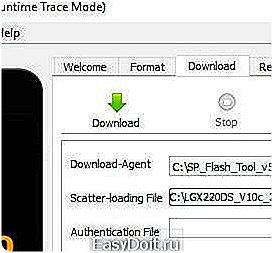Как установить драйвера для прошивки Андроид?
Как установить MTK драйвера для прошивки
В Интернете уже предостаточно написано материалов по установке драйверов под MTK процессоры. Но для людей, которые прежде не интересовались прошивками смартфонов, планшетов, или другой техники на данных процессорах, по прежнему эта тема «темный-темный лес» (как в прочем и для меня до не давнего времени).
Кто-то скажет: фу-фу, как вообще о таком можно писать — это же просто. Да, не спорю — просто, но не для всех. Я например из тех людей, которые считают что каждый должен заниматься своим делом. Если ты врач, то лечи людей, а не ремонтируй самолеты, а если ты штукатур, то не берись за программирование. Т.е. занимайся одним делом, а не всеми сразу, так как в таком случае не достигнешь высот вообще ни в чем. Вот и я занимаюсь тем делом, которые мне приносит больше всего денег и хоть немного удовольствия. Так, что другие темы, просто проходят мимо меня. Но не давно пришлось все таки взяться и отклонится от своего убеждения и прошить свой телефон. С самой прошивкой проблем не возникло, но вот с установкой драйверов, пришлось немного повозится, поэтому и появился этот пост.
Читайте: Что купить для Xiaomi Mi MIX 2
Отключаем проверку цифровой подписи драйверов на Windows 7-10
Для этого:
- В поиске на своем компьютере, пишем команду: cmd и запускаем командную строку от имени Администратора.
- По очереди вводим команды: bcdedit.exe -set loadoptions DDISABLE_INTEGRITY_CHECKS и bcdedit.exe -set TESTSIGNING ON

Установка самих MTK драйверов
- Скачиваем и устанавливаем драйвера.
- В диспетчере устройств нажимаем, «показать скрытые устройства».
- Подключаем выключенный телефон к USB компьютера
- Нажимаем правой кнопкой мыши на MTK 65xx Preloader и выбираем пункт: обновить драйвер.
- Нажимаем на кнопку: выполнить поиск драйверов на этом компьютера (ручная установка).
- На следующем шаге, указываем путь к папке установленных драйверов, которые вы должны были скачать по ссылке в пером пункте.
- После чего, вы должны увидеть уведомление об успешной установке драйверов
Если у кого-то, что-то не выходит — пишите в комментариях, по мере возможности решать эти проблемы.
texnoera.com
Как установить драйвера для прошивки?
- Скачать и распаковать драйвера для вашей версии ОС (Внимание: если у Вас Windows 8, то нужно отключить проверку цифровой подписи драйвера)
- Открыть диспетчер задач
- Верхнее меню: Вид — поставить галку на Показать скрытые устройства

- Подключить выключенный смартфон к USB-порту
- Нажать ПКМ — Обновить драйвер устройства MTK 65xx Preloader, находящегося во вкладкеДругие устройства

- Нажать Выполнить поиск драйверов на этом компьютере (Поиск и установка драйверов вручную)

- Нажать Выбрать драйвер из списка уже установленных драйверов (В этом списке перечисляются все установленные драйверы, совместимые с этим устройством, а также драйверы для устройств той же категории)

- Нажать дважды Показать все устройства

- Нажать Установить драйвер с диска

- Нажать Обзор, выбрать нужный драйвер, нажать ОК
- Выбрать MediaTek PreLoader USB VCOM Port. Начнётся установка.

www.helpdroid.ru
Прошивка китайских Android смартфонов (MTK)
Прошивка китайских Android смартфонов это настоящее искусство и новичков иногда вводит в ступор, данная инструкция поможет вам понять основы и удачно обновиться!
Данная инструкция написана для смартфонов на базе чипов MTK (MTK6589, MTK6577, MTK6575, MTK6572) компании MediaTek — OPPO, ZOPPO, STAR, THL, TCL, HUAWEI, LENOVO, LG и другие. Если Вы решили прошить свой китайский Android, то будьте предельно внимательны, прочите несколько раз инструкцию, если не поняли ее, то лучше отложить данную затею на будущее!
Необходимые инструменты и другие требования для прошивки
- Cкачать драйвер MTK и установить
- Скачать программу прошивальщик SP Flash Tool
- Скачайте прошивку для вашего Android
- Зарядите смартфон минимум на 60% от полного заряда
Прошивка китайских Android смартфонов
Для того чтобы вам было легко понять как прошивать Android с помощью SP Flash Tool, мы разбили статью на несколько частей!
Часть 1: Установка прошивки — подготовка
- Распакуйте в корне диска С: программу SP Flash Tool
- Распакуйте в корне диска С: прошивку для смартфона

- Запустите программу SP Flash Tool нажав на flash_tool.exe
- В программе в поле Scatter-Loading File
 нажмите на кнопку choose и перейдите в папку с распакованной прошивкой и выбрать файл SCATER
нажмите на кнопку choose и перейдите в папку с распакованной прошивкой и выбрать файл SCATER - Программу не закрываем переходим к установке драйверов

Часть 2: Установка драйвера
После того как вы скачали драйвера MTK для SP Flash Tool, разархивируйте их и разместите на рабочем столе или на диске C:. Установка драйвера производиться, только один раз.
- Откройте «Проводник» -> перейти в «Компьютер» -> на пустом месте правый клик мыши и выбрать «Свойства«
 в боковом меню выбрать «Диспетчер устройств» (если не понятно смотрите видео)
в боковом меню выбрать «Диспетчер устройств» (если не понятно смотрите видео)
- Отключите от компьютера (если было подключено) и выключите устройство Android
- Извлеките батарею (если это возможно) и не вставляйте ее обратно

- Подключите с помощью USB ваш Android
 и внимательно смотрите в «Диспетчере устройств» когда появиться «Неизвестное устройство» или «MTK Preloader» и быстро выберите его
и внимательно смотрите в «Диспетчере устройств» когда появиться «Неизвестное устройство» или «MTK Preloader» и быстро выберите его
- Далее «выполните поиск драйвером на этом компьютере» и укажите папку с драйвером MTK для прошивке в SP Flash Tool

После чего у вас должна произойти установка драйвера, если этого не произошло, тогда попробуйте отключить цифровую подпись Windows.
P.S. : Если у вас ничего не получается, тогда попробуйте другой USB кабель или установить драйвера MTK для SP Flash Tool на другом компьютере.
Часть 3: Установка прошивки
- Возвращаемся к программе SP Flash Tool
- Почти все готово к прошивке, осталось пару деталей: если вы хотите прошить только определенные части прошивки, то снимите галочки с не нужных разделов

- Некоторые устройства шьются без аккумулятора, другие наоборот, нужно установить батарею после тог как установили драйвер
- Если вы прошиваете только несколько частей прошивки, то выбирайте режим «Download» или «Download Only»
- Если понижаете прошивку или у вас «кирпич», то Format All + Download
- Установка новых прошивок и перепрошивка Firmware->Upgrade
- Почти все готово к прошивке, осталось пару деталей: если вы хотите прошить только определенные части прошивки, то снимите галочки с не нужных разделов
- Чтобы установить прошивку нажмите на кнопку Download

- Появление данного окна означает что прошивка окончена

Установка Recovery
Если необходимо прошить только один раздел (например recovery), снять галочки с не нужных, нажать Download!
Возможные проблемы и пути решения
Если китайский смартфон или планшет после прошивки постоянно в вечной прошивки, то стоит перепрошить смартфон с включенной опцией DA DL All With Check Sum, перейдите в раздел Options:
Если после прошивки у вас слетели IMEI тогда прочтите как их восстановить.
Список Кодов ошибок
1003 S_COM_PORT_OPEN_FAIL
Сменить USB кабель или поменять порт USB
[свернуть]1011 S_NOT_ENOUCH_STORAGE_SPACE
Объем прошивки больше чем памяти в устройстве или смените на свежую версию SP FlashTool
[свернуть]1013 S_COM_PORT_OPEN_FAIL
Сменить USB кабель или поменять порт USB, смените на свежую версию SP FlashTool
[свернуть]1022 S_UNSUPPORTED_VER_OF_DA
Смените на свежую (новую) версию SP FlashTool
[свернуть]1040 S_UNSUPPORTED_OPERATION
Неподходящий scatter (чужой)
[свернуть]3001 S_DA_EXT_RAM_ERROR
Сменить USB кабель или поменять порт USB
[свернуть]3012 NAND_FLASH_NOT_FOUND
Сменить на свежую версию SP FlashTool или попробовать прошить на другом ПК
[свернуть]Остались еще вопросы? Пишите их в комментариях, что у вас получилось или наоборот!
Вот и все! Больше статей и инструкций читайте в разделе Статьи и Хаки Android. Оставайтесь вместе с сайтом Android +1, дальше будет еще интересней!
androidp1.ru
Драйвера на Android
Реклама
 Приветствую всех на сайте undelete-file.ru, владея смартфоном на платформе Android мы подключаем его к ПК для передачи фотографий, музыки, программ и других файлов… Но бывает, что подключаешь смартфон к компьютеру, а он не определяется или когда мы хотим получить root права на android устройство, то оно также не видно компьютером/ноутбуком. Что же делать? Ответ прост — необходимы ADB android драйвера на компьютер, чтобы компьютер «понимал» подключенный девайс.
Приветствую всех на сайте undelete-file.ru, владея смартфоном на платформе Android мы подключаем его к ПК для передачи фотографий, музыки, программ и других файлов… Но бывает, что подключаешь смартфон к компьютеру, а он не определяется или когда мы хотим получить root права на android устройство, то оно также не видно компьютером/ноутбуком. Что же делать? Ответ прост — необходимы ADB android драйвера на компьютер, чтобы компьютер «понимал» подключенный девайс.
Чтобы поиск драйверов для android не затянулся на ннн-ное количество времени, предлагаю Вам список наиболее распространенных драйверов для разных моделей android устройств:
| Производитель | Загрузить бесплатно | Скачать с оф.сайта |
| Acer | скачать | |
| Asus | скачать | |
| Google Nexus | скачать | |
| Huawei | HiSuite скачать | |
| HTC | скачать | |
| Intel | загрузить | скачать |
| Prestigio | сайт | |
| LG | скачать драйвер, новый | |
| Samsung | скачать , программа Odin для прошивки смартфонов Samsung | |
| Sony | скачать | |
| Lenovo | скачать | |
| Драйвер для китайских смартфонов и планшетов на процессоре MTK |
|
|
| Универсальный драйвер на android | скачать драйвер |
Выбирайте нужный для «понимания» компьютера и android девайса драйвер, и устанавливайте. Установка не вызовет трудностей, так как ставятся драйверы как обычные программы для ПК!
Ну вот вроде бы и всё, статья получилась не столь большая, но главное полезная! Надеюсь, что помог, а если что-то пропустил — поправьте в комментариях!
Всем успехов и веселого настроения!
Оцените статью: (3 оценок, среднее: 5,00 из 5)Источник: undelete-file.ru
Или расскажите друзьям:
Браузер Elements скачать бесплатно:

Статья обновлена: 21.11.2017
Категория: Прошивка Android
undelete-file.ru


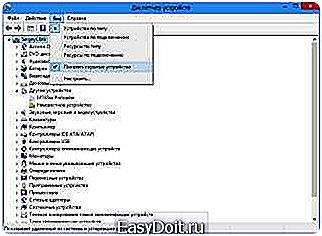
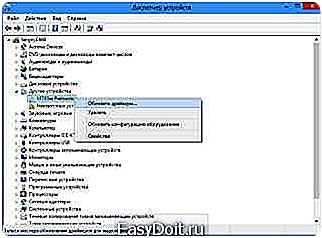





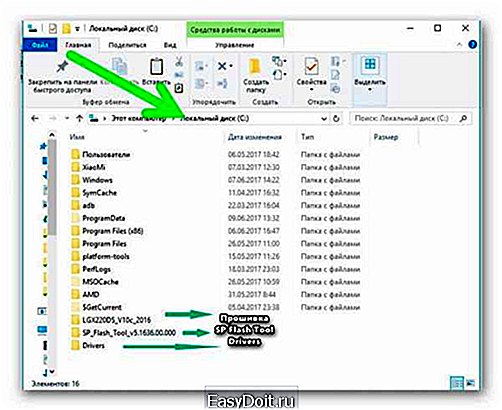
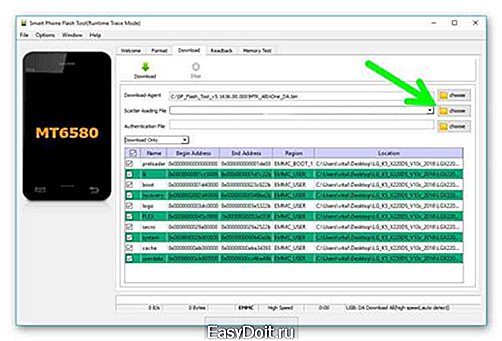 нажмите на кнопку choose и перейдите в папку с распакованной прошивкой и выбрать файл SCATER
нажмите на кнопку choose и перейдите в папку с распакованной прошивкой и выбрать файл SCATER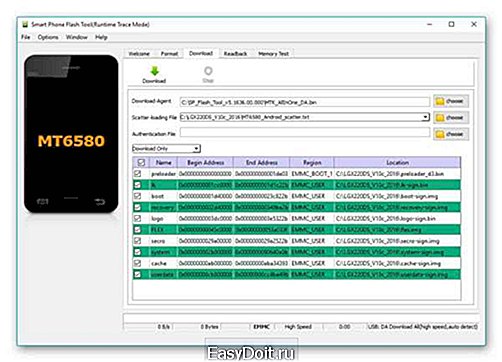
 в боковом меню выбрать «Диспетчер устройств» (если не понятно смотрите видео)
в боковом меню выбрать «Диспетчер устройств» (если не понятно смотрите видео)

 и внимательно смотрите в «Диспетчере устройств» когда появиться «Неизвестное устройство» или «MTK Preloader» и быстро выберите его
и внимательно смотрите в «Диспетчере устройств» когда появиться «Неизвестное устройство» или «MTK Preloader» и быстро выберите его